Kuinka määrittää lapsesi iPhone perheen jakamista varten
Miscellanea / / August 05, 2021
Olen varma, että useimmissa kotitalouksissa on lapsia, jotka kärsivät vanhempien kanssa ostaakseen heille iPhonen. Älypuhelin on yleensä erittäin hyödyllinen gadget. Näemme kuitenkin, että monet aikuiset ovat riippuvaisia siitä. Hyvien ominaisuuksien lisäksi monet näkökohdat voivat pitää aikuisen käyttäjän riippuvaisena puhelimestaan. Nyt ihmiset ovat tietoisia myös älypuhelinten riippuvuuksista. Joten sen valossa useimmat vanhemmat eivät pidä ihanteellisena tarjota kalliita ja huippuluokan laitteita, kuten iPhone, lapsille.
Lapset eivät ole syyllisiä. Jotkut saattavat olla riittävän naiiveja vaikuttamaan ikäisensä. On ehkä joitain muita lapsia, joilla on aidosti vetovoima iPhonen pakkaamaan tekniikkaan. Mikä tahansa, jos olet vanhempi, joka päättää toimittaa lapsillesi iPhonen, sinun on tiedettävä kuinka asettaa lapsesi iPhone. Tässä oppaassa olen maininnut joitain tärkeitä asioita, joita sinun on noudatettava varmistaaksesi, että lapsi ei käytä väärin iPhonea.

Liittyvät | Kuinka pelata Apple Arcade -pelejä offline-tilassa
Sisällysluettelo
-
1 Kuinka asettaa lapsesi iPhone
- 1.1 Lapsen ei tulisi käyttää mitään aikuisille tarkoitettua tai säädytöntä sisältöä
- 1.2 Voiko lapsi muuttaa salasanaa?
- 1.3 Sano ei sosiaaliselle medialle: Määritä lapsesi iPhone
- 1.4 Tee rajoituksia pelikeskukselle
- 1.5 Rajoita Sirin kielen hallintaa
- 1.6 Seisonta-ajan asettaminen
- 1.7 Jos haluat pitää välilehden siitä, kuinka lapsesi käyttää iPhonea
- 1.8 Kuinka seurata lastesi sijaintia
Kuinka asettaa lapsesi iPhone
Kun lapsesi saa käyttää iPhonea, voit asettaa sen siten, että laite käy läpi perustavanlaatuisen ja tuottavan käytön. Varmista, että lapsesi ei pääse aikuisille tarkoitettuun sisältöön. Lapsesi ei pidä hemmotella liikaa sosiaalista mediaa. Vanhempana sinun on varmistettava, että yöllä lapsen iPhone käy käyttökatkojen aikataulussa, jota hän ei voi ohittaa poistaaksesi käytöstä.
Olen selittänyt kaiken tämän yhdessä muiden asioiden kanssa vanhemmille, jotka ovat dilemmassa, ostavatko he lapsensa iPhonen vai eivät? Älä huoli, seuraa vain tätä opasta ja voit varmistaa, että lapsesi hyödyntää iPhonea parhaalla mahdollisella tavalla ilman liikaa rajoituksia.
Lapsen ei tulisi käyttää mitään aikuisille tarkoitettua tai säädytöntä sisältöä
Tämä on jokaisen vanhemman huoli siitä, että säädytöntä sisältöä lisääntyy koko verkkotilassa, kuinka lasten tulisi turvallisesti selata vain hyvää sisältöä. IPhonen mukana tulee Sisältö- ja tietosuojarajoitukset vaihtoehto. Voit päättää, mitkä verkkosivustot kielletään lapsesi iPhonesta. Näin se asetetaan.
- Mene asetukset sovellus> napauta sitten Ruutuaika avataksesi sen
- Sitten vieritä kohtaan Sisältö- ja tietosuojarajoitukset
- Avata Sisältörajoitukset > mene Verkkosisältö [se on oletuksena rajoitettu käyttöoikeus]
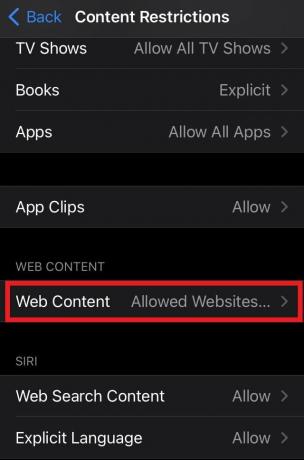
- Vaihda tilaksi Vain sallitut verkkosivustot. On luettelo lapsiystävällisistä verkkosivustoista.
- Voit lisätä luetteloon lisää verkkosivustoja, jotka ovat tuottavia lapsellesi. Tätä napautusta varten Lisää verkkosivusto
Näin sivustojen lukumäärä on rajallinen, ja nämä ovat hyviä verkkosivustoja, joissa on tuottavaa sisältöä lapsillesi.
On muitakin näkökohtia, joita voit hallita.
- Alla Sisältörajoitukset> napauta Musiikki, Podcastit ja Uutiset> Aseta sisältötyypiksi Puhdas
- jos et halua lapsesi tuhlata aikaa elokuvien katseluun, niin Under Sisältörajoitukset> Näpäytä Elokuvat> Näpäytä Älä salli elokuvia
- Voit toistaa yllä olevat vaiheet myös TV-ohjelmille ja estää Kaikki TV-ohjelmat
- Kirjoilla on suuri vaikutus lapsiin, joten varmista, että he saavat lukea tai käyttää vain puhtaan sisällön sisältäviä kirjoja. Alla Sisältörajoitukset> Näpäytä Kirjat> Näpäytä Puhdas.
- Vastaavasti voit määrittää, mitä sovellusta lapsesi tulisi käyttää riippuen hänen ikästään.
Alla Sisältörajoitukset> Näpäytä Sovellukset> Näpäytä 9+ tai 12+. Jos lapsesi on nuorempi, suosittelen, ettet luovuta iPhonea hänelle.
Voiko lapsi muuttaa salasanaa?
Jos lapsillasi on pääsy muuttaa salasanaa, he ohittavat kaikki rajoitukset, jotka olet asettanut heille. Joten, estä heitä tekemästä muutoksia salasanaan
- Mene asetukset > Ruutuaika > Sisältö- ja tietosuojarajoitukset
- Vieritä alas kohtaan Salli muutokset. Napauta sen alla Salasanan muutokset
- Sitten laite pyytää syöttämään Näytön ajan salasana. Syötä se

- Asetettu Älä salli.
Varmista, että lapsesi ei tiedä näyttöajan salasanaa, muuten hän ohittaa kaiken. Vaikka he haluavat poistaa käytöstä käyttöajan salasanan, heidän on annettava koodi. Joten heidän ei pitäisi tietää sitä.
Sano ei sosiaaliselle medialle: Määritä lapsesi iPhone
Jos lapsesi on alle 15-vuotias, mielestäni ei ole toivottavaa antaa heille pääsyä mihin tahansa sosiaalisen median sovellukseen. On vaihtoehto, jossa voit poistaa minkä tahansa ostoksen käytöstä tai asentaa minkä tahansa sovelluksen sovelluskaupasta. Määritä vain kerran kaikki hyödylliset ja tuottavat sovellukset, joita luulet lapsesi tarvitsevan iPhonessa. Poista sitten minkä tahansa sovelluksen sisäinen osto käytöstä tai asenna mikä tahansa sovellus.
- Mene asetukset > Ruutuaika > Sisältö- ja tietosuojarajoitukset
- Laajenna sitten iTunes- ja App Store -ostokset
- Pääsy sallitaan syöttämällä näytön aikakoodi
- Näpäytä Asennetaan sovelluksia > Aseta se arvoon Älä salli
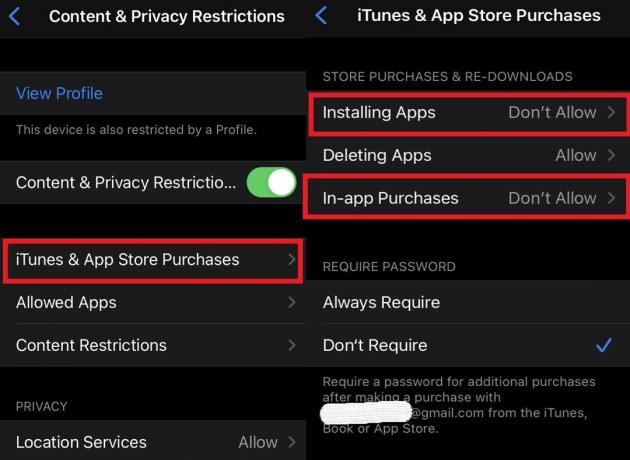
- Samoin auki Sovelluksen sisäiset ostot > aseta se arvoon Älä salli
Koska lapsesi eivät tiedä näyttöajan salasanaa, he eivät voi asentaa mitään sovellusta tai tehdä mitään sovelluksen sisäisiä ostoksia. Kun asennat sovelluksia lapsillesi, varmista, ettet asenna mitään sosiaalisen median sovellusta, vaikka he jatkuvasti häiritsisivätkin sinua asentamaan sitä.
Tee rajoituksia pelikeskukselle
Jos et halua lapsesi tuhlaavan arvokasta aikaa pelaamiseen, niin voit tehdä sen täällä. Muutamat asetukset varmistavat myös, että lapsesi pysyy turvassa joutumasta kosketuksiin verkkokiusaajien, tuntemattomien ihmisten kanssa tai saamasta yksityisviestejä virtuaalisesti muukalaiselta.
- Avata asetukset > mene Ruutuaika
- Tuon avoimen alapuolella Sisällön tietosuoja ja rajoitukset > napauta Sisältörajoitukset
- Anna salasana> Siirry Pelikeskus
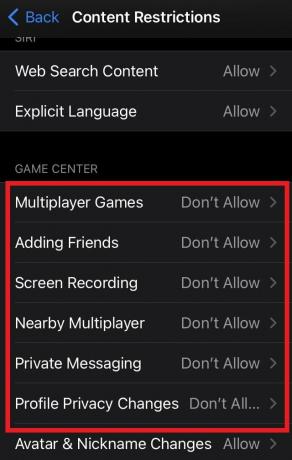
- Vieritä alas kohtaan Moninpelit> aseta se Älä salli
- Samoin aseta Ystävien lisääminen että Älä salli
- Aseta Älä salli varten Näytön tallennus
- Valitse Älä salli varten Lähellä oleva moninpeli vaihtoehto
- Aseta myös Älä salli varten Yksityiset viestit
- Aseta Profiilin tietosuojamuutokset tila Älä salli
Rajoita Sirin kielen hallintaa
- Avata asetukset > mene Näytön aika> avata Sisällön tietosuoja ja rajoitukset > napauta Sisältörajoitukset
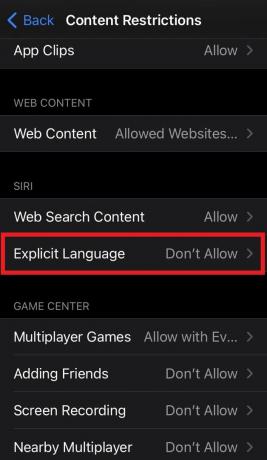
- alla Siri Näpäytä Selkeä kieli > valitse Älä salli.
Tämä poistaa kaiken rienaavien sanojen sisältämän sisällön näkyvän Sirin selaustuloksissa, mikä estää lastasi kuluttamasta mitään säädytöntä, mitä ei ole tarkoitettu hänen ikäisekseen.
Seisonta-ajan asettaminen
Seisokit ovat ominaisuus, joka poistaa käytöstä melkein kaikki sovellukset paitsi kiireelliset sovellukset, kuten soittaminen, viestit tai sähköpostin lähettäminen tietyn ajan. Ihannetapauksessa se on asetettu yöllä, kuten kello 22.00–6.00, jotta käyttäjä ei pysy liimattu älypuhelimen näytöllä koko yön. Kun kyse on lapsista, jotka käyttävät iPhonea, vanhempien on määritettävä tämä ominaisuus.
Tässä on täydellinen opas kuinka määrittää seisokit ja käyttää niitä millä tahansa iPhonella tai iPadilla se auttaa sinua ulos. Mielestäni hyvät yöunet ovat todella tärkeitä terveydelle sekä fyysisesti että henkisesti. Lastesi ei pidä unohtaa nukkua gadgetin tai sosiaalisen median selaamisen vuoksi. Seisokit ovat erittäin hyvä ominaisuus, jota käytän pysyessä häiriötöntä nukkumaan mennessä.
Jos haluat pitää välilehden siitä, kuinka lapsesi käyttää iPhonea
Ymmärrän vanhempien ahdingon siitä, tuhlaako lapsi lapsia iPhonella vai käyttääkö liikaa sosiaalista mediaa tai YouTubea. Tätä varten on ominaisuus Jaa laitteiden välillä jonka avulla voit tietää lapsesi iPhonen käyttöajan ja laitteen käytön.
- Mene asetukset > Ruutuaika
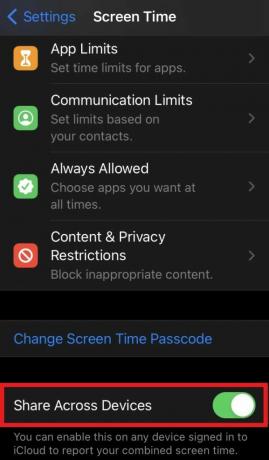
- vieritä alas kohtaan Jaa laitteella. Ota se käyttöön napauttamalla sen vieressä olevaa kytkintä.
Kuinka seurata lastesi sijaintia
Vanhempien on aina tärkeää tietää, missä heidän lapsensa ovat, kun hän ei ole kotona.
- Mene asetukset Sovellus
- Näpäytä Ruutuaika > Valitse Sisältö- ja tietosuojarajoitukset
- Sen nojalla on kaksi vaihtoehtoa Yksityisyys välilehti: Sijaintipalvelu ja Jaa Oma sijainti.
- Varmista, että sijaintipalvelut on otettu käyttöön napauttamalla sitä käyttävää kytkintä.

- Samoin vaihtoehdon alla Jaa Oma sijainti aseta se Sallia. Se on suojattu salasanalla (näyttöaikaa varten). Joten lapsesi ei voi muuttaa sitä itse.
Voit myös tietää iPhonen sijainnin ja selvittää lapsesi sijainnin.
- IPhonessa on sovellus nimeltä Etsi minun. Avaa se
- Ruudun alaosassa on kolme vaihtoehtoa. Ihmiset, Laitteetja Minä
- Napauta ensin Laitteet. Näet lapsellesi asetetun iPhone-nimen. Napauta iPhonen nimeä.
- IPhonen nykyiset sijaintitiedot näytetään
- Napauta sen jälkeen Minä. Varmista, että kytkin on käytössä vieressä Jaa Oma sijainti.
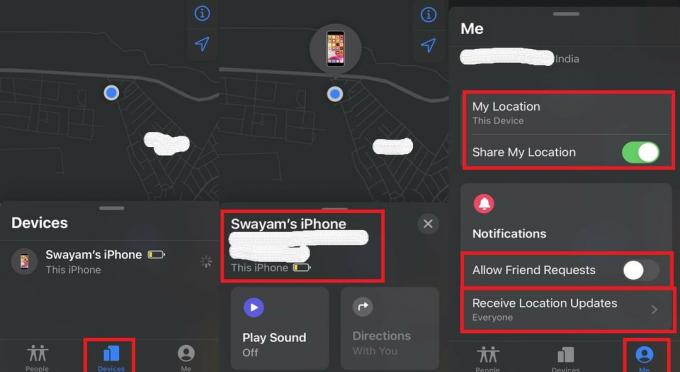
- On yksi vaihtoehto, Salli kaveripyynnöt. Ehdotan, että poistat sen käytöstä.
- Aseta sitten Vastaanota sijaintipäivitystä että Kaikki.
Jos iPhone katoaa tai jumala ei, kadotat lapsesi, laki- ja järjestysviranomaiset ja muut voivat sinulla on tietoa lapsesi viimeisestä sijainnista iPhonen sijainnin perusteella ja se auttaa lapsesi löytämisessä ulos. Ei vain lapsille, mutta tämä toimii myös aikuisille.
Joten siinä esitetään yhteenveto kaikesta, mitä sinun on tehtävä, kun asetat lapsesi iPhonen, jotta varmistetaan gadgetin tuottava käyttö. Toivon, että tämä opas oli informatiivinen niille, jotka eivät ole niin teknisesti taitavia lukijoillemme, jotka aikovat tarjota lapsilleen iPhonen tai iPadin. Jos pidit oppaasta, jaa se myös sosiaalisessa mediassa.
Lue seuraava,
- Kuinka lisätä FaceTime-tehosteita iPhoneen ja iPadiin
- Yhteistyö muiden kanssa iPhonen ja iPadin Notes-sovelluksessa.
Swayam on ammattimainen tekninen bloggaaja, jolla on maisterin tutkinto tietokoneohjelmissa ja jolla on myös kokemusta Android-kehityksestä. Hän on vakaa ihailija Stock Android OS: ssä, ja hän rakastaa pelaamista, matkustamista ja kitaran soittamista / opettamista.

![Lataa MIUI 11.0.5.0 India Stable ROM Redmi Note 7 / 7S: lle [V11.0.5.0.PFGINXM]](/f/d118b859b936785c475fa17b495e0855.jpg?width=288&height=384)

![Lataa MIUI 11.0.1.0 Russia Stable ROM for Poco F1 [11.0.1.0.QEJRUXM]](/f/625b0860f65b266947d8db2076fd539c.jpg?width=288&height=384)